更新时间:2022-12-05 GMT+08:00
管理镜像
获取镜像下载地址
- 登录ServiceStage控制台,选择“软件中心 > 镜像仓库 > 我的镜像”。
- 在“仓库组织管理”右侧下拉列表框,选择组织。
- 在镜像仓库列表,单击镜像仓库名称,进入镜像仓库详情页。
- 在“镜像版本”页签,可以获取镜像版本下载指令。
单击下载指令右侧的
 ,可以复制下载指令。
,可以复制下载指令。
编辑镜像仓库属性
- 登录ServiceStage控制台,选择“软件中心 > 镜像仓库 > 我的镜像”。
- 在“仓库组织管理”右侧下拉列表框,选择组织。
- 在镜像仓库列表,单击镜像仓库名称,进入镜像仓库详情页。
- 单击右上角“编辑”,根据需要在弹出的窗口中:
- 设置“共享类型”:重新设置“共享类型”为“公共”或“私有”。
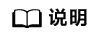
公共镜像所有用户都可以下载使用。
- 如果您的节点与镜像仓库在同一区域,访问仓库是通过内网访问。
- 如果您的节点与镜像仓库在不同区域,通过公网才能访问仓库,下载跨区域仓库的镜像需要节点可以访问公网。
- 设置“仓库类型”:重新设置“仓库类型”。
- 更新“描述”:更新镜像仓库描述信息。
- 设置“共享类型”:重新设置“共享类型”为“公共”或“私有”。
- 单击“确认”,完成编辑。
添加镜像授权
在镜像详情中为用户添加授权,授权完成后,该帐号下用户享有读取/编辑/管理该镜像的权限。
- 登录ServiceStage控制台,选择“软件中心 > 镜像仓库 > 我的镜像”。
- 在“仓库组织管理”右侧下拉列表框,选择组织。
- 在镜像仓库列表,单击镜像仓库名称,进入镜像仓库详情页。
- 在“权限管理”页签,单击“添加授权”,选择用户名称,添加“读取/编辑/管理”的权限,然后单击“确认”。
添加后,该用户享有对应权限。
父主题: 镜像仓库






